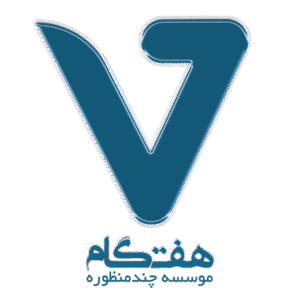چگونه تدوین خوبی داشته باشیم؟
در واقع برای تدوین و ساخت تیزر و ویدیو،نرم افزارهای مختلفی وجود دارد.
مهم ترین نرم افزار روی سیستم و روی کامپیوترهای ساخت تیزر با سیستم عامل ویندوز نرم افزارهایی Finat Cut Pro کامپیوترهای اپل،که روی ویندوز برای تولید کلیپ و ساخت تیزر نصب Windows Live Movie برای ساخت تیزر مانند Video و Adobe Premiere و Edius Video Editor شده است واینها نرم افزارهای حرفه ای تری هستند.
1- مقدمه و اساس کار کردن با همه ی این نرم افزارهای ساخت تیزر یکی است.
اما برای سهولت Studio Windows و راحتی کار،پایه را اینجا بر نرم افزار ساخت تیزر میگذاریم Live Movie Browse اول بعد از انتقال ویدیوها و موزیک ویدیو از دوربین ساخت تیزر به کامپیوتر،آنها را از طریق گزینه در برنامه ساخت کلیپ،پیدا کنید.بعد با انتخاب فایل های مورد نظر آنها را در نرم افزار باز( video files Timeline ) ویدیوها و کلیپ ها را در (Drag and Drop) کنید.به این صورت میتوانید با کشیدن (Open) یا ردیف تدوین و تیزر تبلیغاتی خود قرار دهید،جایی که میتوانید ویدیوهای خود را ویرایش کنید.
2- بر اساسی که میخواهید،ویدیوها و تیزر خود را پشت سر هم قرار دهید.اگر میخواهید قسمتی را انتخاب Split گزینه Edit یک موزیک ویدیو را ببرید،روی آن قسمت تولید تیزر کلیک کنید و از منو باز کنید.دراین صورت،ویدیو از قسمتی که روی آن کلیک کرده اید،به دو بخش تقسیم میشود.
اگر در بخش Trim گزینه ی Edit را انتخاب کنید و فقط بخشی از یک ویدیو و تیزر را انتخاب کنید،از منو بخشی از موزیک ویدیو که آن را برای ساخت تیزر نیاز اخر و اول است که در این صورت میتوانید با تماشای کلیپ،آن را انتخاب کنید.با انتخاب قسمت های کلیپ و تیزر دلخواه،آن را ذخیره کنید.
3- اغلب میتوان کلیپ ها و تیزرهای مختلف را پشت سر هم،چید.اما اگر بخواهید،برای تولید تیزر هم می توانید از آن استفاده کنید.
برای اینکار،در آخر یا اول کلیپ و موزیک ویدیو Transition میتوانید از واسطه های گرافیکی ساخت تیزر را انتخاب کنید و بعد می توانید با آزمون و خطا Animation ویدیو مورد نظر خود کلیک کنید و گزینه برای ساخت تیزر گرافیک های موجود و تماشای نتیجه،یکی از آن کلیپ ها را انتخاب کنید.
در اینکار زیاده روی نکنید،در انتخاب واسطه های گرافیکی شما میتوانید به ویدئو و کلیپ تبلیغاتی خود متن هم اضافه کنید.
4- برای ساخت تیزر و برای این منظور سه گزینه وجود دارد: با انتخاب این مورد میتوانید به ابتدای موزیک ویدیوی خود،متنی را به عنوان تیتراژ یا آغاز ساخت Title تیزر و موزیک ویدیوی خود استفاده کنید و به ساخت تیزر خود زیرنویس اضافه کنید.
با انتخاب این حالت میتوانید در انتهای موزیک ویدیو،متنی را برای تیتراژ پایانی اضافه کنید. Creadits : با انتخاب هرکدام از این گزینه ها،امکان انتخاب فونت تیزر و اندازه آن را هم خواهید داشت.
5- برای نگهداری تیزر و کلیپ های تبلیغاتی خود و آماده نمودن برای پخش،بر روی گزینه ساخت تیزر و فایل خروجی انتخاب میکنید،در واقع Save کلیک میکنیم.
فرمتی که برای Movie بستگی به سرعت سیستم ساخت تیزر شما دارد.اگر میخواهید فایل را به سرعت از راه اینترنت بفرستید،این فرمت ها را برای فرستادن ساخت و تولید تیزر کنید و سرعت را Save انتخاب کنید.
اگر میخواهید فایل موزیک ویدیو را مناسب با نمایش تلویزیونی برای ساخت تیزر انتخاب کنیددقت کنید ترجیحا اندازه ی تصویر و ساخت تیزر را MOV فرستادن تصویر مهم نیست،بهترین فرمت تغییر ندهید و در صورت امکان (برای کم کردن حجم) از گزینه ی منتخب توسط نرم افزار تیزرساز پیروی کنید.